iPhone 使用手冊
- 歡迎
-
-
- 與 iOS 26 相容的 iPhone 型號
- iPhone 11
- iPhone 11 Pro
- iPhone 11 Pro Max
- iPhone SE(第 2 代)
- iPhone 12 mini
- iPhone 12
- iPhone 12 Pro
- iPhone 12 Pro Max
- iPhone 13 mini
- iPhone 13
- iPhone 13 Pro
- iPhone 13 Pro Max
- iPhone SE(第 3 代)
- iPhone 14
- iPhone 14 Plus
- iPhone 14 Pro
- iPhone 14 Pro Max
- iPhone 15
- iPhone 15 Plus
- iPhone 15 Pro
- iPhone 15 Pro Max
- iPhone 16
- iPhone 16 Plus
- iPhone 16 Pro
- iPhone 16 Pro Max
- iPhone 16e
- iPhone 17
- iPhone 17 Pro
- iPhone 17 Pro Max
- iPhone Air
- 設定基本項目
- 按個人風格自訂 iPhone
- 拍攝絕佳的相片和影片
- 與朋友和家人保持聯絡
- 與家人共享功能
- 使用 iPhone 處理日常大小事
- 「Apple 支援」提供的專家建議
-
- iOS 26 的新功能
-
- 指南針
- 捷徑
- 貼士
-
- 開始使用輔助使用功能
- 在設定期間使用輔助使用功能
- 變更 Siri 輔助使用設定
- 快速開啟或關閉輔助使用功能
- 與其他裝置共享「輔助使用」設定
- 版權和商標
在 iPhone 上設定「訊息」
你可以在「訊息」App ![]() 中透過多種不同方式傳送文字訊息:
中透過多種不同方式傳送文字訊息:
透過 Wi-Fi 或流動網絡服務,使用 iMessage 傳訊息給同樣使用 iMessage 的對象。你的 iMessage 訊息會以藍色泡泡顯示。
透過流動網絡服務傳送 SMS、MMS 或 RCS 訊息,這些訊息可能會以綠色泡泡顯示。請參閲:設定流動網絡服務。(部份國家或地區中的電訊商不支援 RCS 訊息。)
在沒有流動網絡和 Wi-Fi 覆蓋時透過衛星使用 iMessage 或 SMS,適用於支援的 iPhone 型號和某些電訊商(只限美國、加拿大和墨西哥)。請參閲:透過衛星傳送文字訊息。
如需更多資料,請參閲 Apple 支援文章:iMessage、RCS 和 SMS/MMS 有何不同?、美國和加拿大的 iPhone 無線網絡供應商支援與功能網站,以及 iOS 和 iPadOS 功能的供應狀況網站。
開啟 iMessage
前往 iPhone 上的「設定」App
 。
。點一下「App」,然後點一下「訊息」。
開啟 iMessage。
如要選取你要配搭 iMessage 使用的電話號碼和電郵地址,請點一下「傳送與接收」,然後從「你可以接收和回覆 iMessages」下方的可用選項中進行選擇。
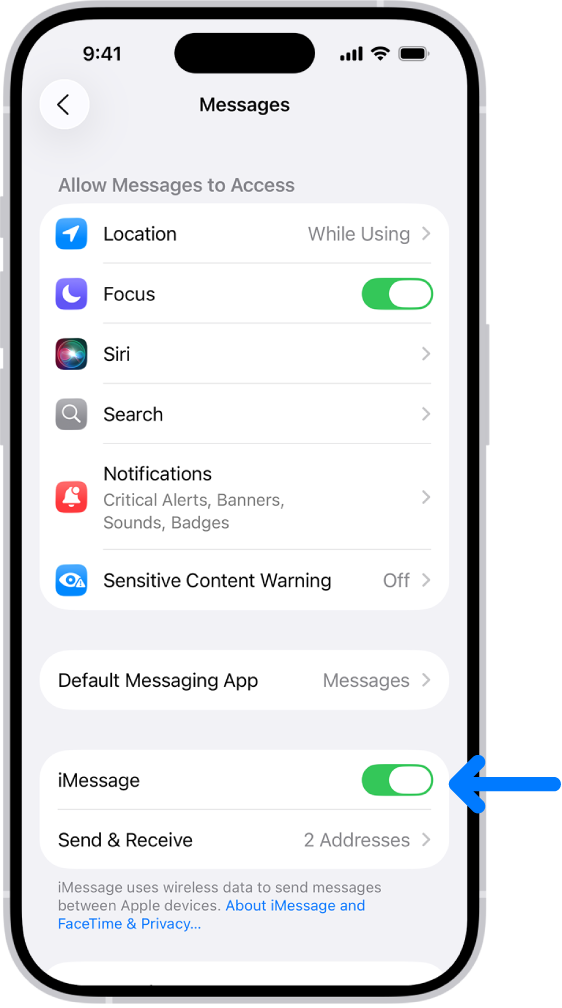
進一步了解 iMessage。
如果有任何問題,請參閲 Apple 支援文章:如果無法在 iPhone 上啟用或登入 iMessage 或 FaceTime。
在所有 Apple 裝置上同步你的訊息
當你開啟 iCloud 雲端「訊息」時,你在 iPhone 上傳送和接收的訊息都會儲存在 iCloud 中。此外,當在其他裝置上登入相同的 Apple 帳户並開啟 iCloud 雲端「訊息」時,你的對話亦會在那些裝置顯示和同步。你的完整訊息記錄會在這些裝置上保持最新狀態,即使你設定新裝置時也會同步。這包括透過 SMS、MMS、RCS 或 iMessage 傳送和收到的訊息。
請確認你的 iPhone 開啟並已連接 Wi-Fi 或流動網絡,而且你在每部裝置上都已登入同一個 Apple 帳户。
前往 iPhone 上的「設定」App
 。
。點一下你的姓名,點一下「iCloud」,然後點一下「訊息」。
如果「訊息」未有顯示,請在「已儲存至 iCloud」部份中點一下「查看全部」。
開啟「在此 iPhone 上使用」(如尚未開啟)。
如要確認哪些裝置會收到你在 iPhone 上收到的任何 SMS、MMS 或 RCS 訊息,請前往「設定」,點一下「App」,然後點一下「訊息」。點一下「訊息轉發」,然後開啟你的其他裝置。
開啟 iCloud 雲端「訊息」後,你從 iPhone 刪除的所有訊息或附件,也會從你開啟了 iCloud 雲端「訊息」的其他 Apple 裝置(iOS 11.4、iPadOS 13、macOS 10.13.5、watchOS 1、visionOS 1 或較新版本)上刪除。請參閲「iCloud 用户手冊」中的在你所有裝置上設定「iCloud 版訊息」。
附註:iCloud 雲端「訊息」使用 iCloud 儲存空間。請參閲:使用 iCloud。
選擇其他裝置傳送 SMS、MMS 或 RCS 訊息
訊息轉發是 iCloud 雲端「訊息」的內置功能。如果你為了節省 iCloud 儲存空間不想使用 iCloud 雲端「訊息」,或只想將訊息保留在部份裝置上,你仍可以使用訊息轉發功能在 Apple 裝置之間共享 SMS、MMS 和 RCS 訊息。
當你在 iPhone 上設定訊息轉發功能時,你傳送或收到的訊息都會顯示在你的其他 Apple 裝置上,不需要使用 iCloud 雲端「訊息」。
附註:適用範圍可能會因地區和電訊商而有所不同。
前往 iPhone 上的「設定」App
 。
。點一下「App」,然後點一下「訊息」。
點一下「訊息轉發」,然後開啟你要包括的任何裝置。
如果有任何裝置未在列表中顯示,請參閲 Apple 支援文章:將訊息從 iPhone 轉發至其他裝置。
附註:如你沒有使用雙重認證,你需要輸入在其他裝置上顯示的六位數字啟用碼。
分享你的姓名和相片
在「訊息」中,你可以與他人分享你的姓名和相片*。當你傳送或接收訊息的對象是新聯絡人,你可以決定是否要分享此資料。
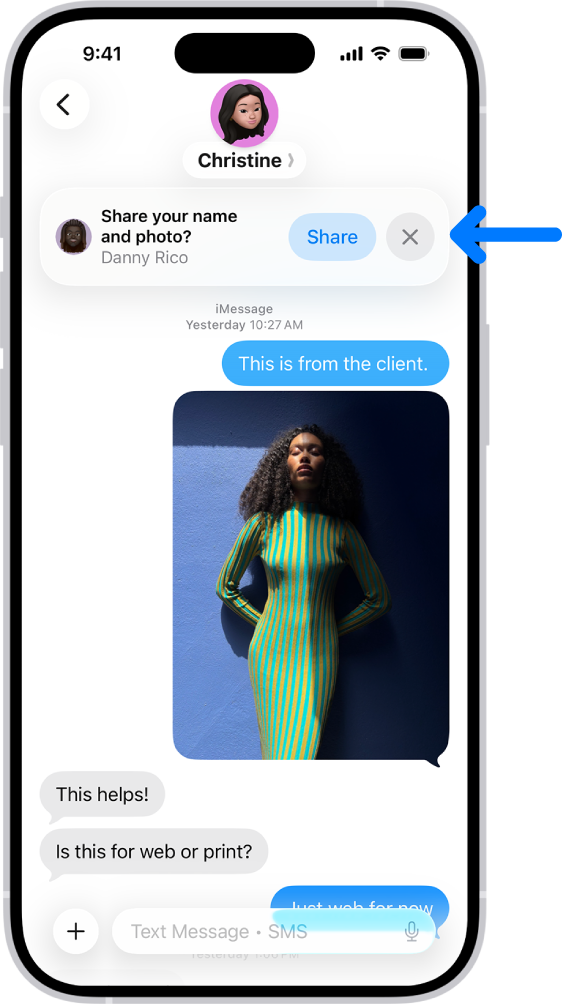
前往 iPhone 上的「訊息」App
 。
。請執行以下其中一項操作:
在對話列表最上方,點一下「編輯」,然後點一下「設定姓名和相片」。
向上輕掃至對話列表的最上方,然後點一下「分享你的姓名和相片」。
選擇你想用來表達自己的方式,向下捲動,然後開啟「姓名和相片分享」。
點一下「自動分享」,然後選擇以下其中一項:
只限通訊錄聯絡人:所有已儲存的聯絡人在與你通訊時都會收到選項,讓對方選擇使用你所選的姓名和影像。
總是詢問:你與每位聯絡人通訊時決定是否分享自己的姓名和相片。
點一下
 來儲存變更。
來儲存變更。
如要在設定後更改這些設定,請點一下「編輯」,然後點一下「姓名和相片」。
附註:當你向使用非 Apple 裝置的收件人傳送訊息時,你的名稱和相片可能不會如預期般顯示。